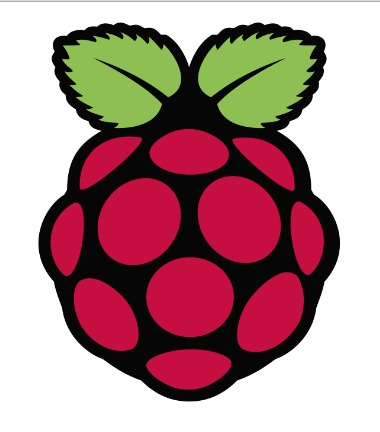$ sudo nano /etc/profile 이외에도 2가지 방법(/etc/rc.local, LXDE 수정) 등을 소개하고 있지만, 저는 위 두개가 실행되지 않아 다음 방법으로 진행하였습니다. /etc/profile을 직접 수정하는데, 파일의 맨 끝부분인 fi 뒤에 실행하고자 하는 명령어를 추가합니다. python /home/pi/Desktop/test.py // --> 스크립트가 파이썬일때. /home/pi/Desktop/test2.sh //--> 스크립트가 쉘일때 수정 후, 저장하려면 "Ctrl-X"를 누른 후버퍼에 덮어쓰기를 묻는 질문에 "y"그리고 "Enter"를 치면 됩니다. 코드가 Autorun되는지 확인하기 위해서 재부팅 해줍니다. $ sudo reboot 단, 에러가 있을 가능성이 있는 코..
 6. GPIO 버튼,버저 연결
6. GPIO 버튼,버저 연결
라즈베리파이 GPIO와 브레드보드를 연결하여, 외부 입/출력을 조작해보도록 하겠습니다. 1. fritzing 다운로드다운로드 : http://fritzing.org/download/fritzing은 하드웨어 연결을 스케치하기 위해 사용하는 툴입니다.아두이노, 라즈베리파이 등 다양한 오픈소스 하드웨어를 지원하는 무료 소프트웨어이고, 다양한 플랫폼(windows, linux, macOS)을 지원합니다. 2. 브레드보드 연결하기GPIO를 통해 외부조작이 가능하게 하려면, 브레드보드 이용은 필수인데 이에 대한 간단한 설명을 가져와 보았습니다.출처: http://codingrun.com/67 3. 버저(스피커) 준비제가 산 버저는 납땜이 필요해서, 다음 영상을 보면서 완료했습니다. (1) 전선 피복 준비물- 전선..
 5. 라즈베리파이 GPIO
5. 라즈베리파이 GPIO
1. GPIO란?General Purpose Input Output(다용도 입출력 포트)프로세서나 컨트롤러 등에서 일반 목적으로 사용하도록 준비된 입출력 포트라즈베리파이, 아두이노같은 보드(임베디드 시스템)에서 외부 하드웨어 연결을 위해 사용됨 2. GPIO의 핀 설명도 일반적으로, GPIO는 파이에 설치되어 있고, 모델이 다르더라도 Pinout배치도는 동일합니다. $ gpio readall 핀의 BCM 번호나 Name, Mode(in/out)등을 자세히 알고 싶으면 콘솔에 다음 명령어를 입력하면 됩니다. 3. GPIO와 보드 연결하기(Pi Zero만 해당!!)GPIO는 일반적으로 파이1,2,3 모델에 내장되어서(이미 납땜으로 연결되어) 배포됩니다.그러나 Pi Zero W에서는 따로 GPIO핀을 따로 연..
1. 라즈베리파이 업데이트$ sudo apt-get update$ sudo apt-get upgrade 2. 오디오 설정(이어폰 이용하는 경우만, HDMI출력인 경우는 해당없음)$ amixer cset numid=3 1 마지막 숫자 오는 자리에 0, 1, 2 올 수 있는데0 Auto1 Analog Jack2 HDMI를 의미함 3. espeak설치$ sudo apt-get install espeak 4. 출력 테스트(1) 콘솔 출력 확인$ espeak -v ko "안녕"$ espeak "Hello" 영어 출력인 경우, 옵션 없이 espeak명령어만 입력하면 되고, 한국어 출력할 경우 espeak -v ko 옵션 사용 (2) 파이썬 출력 확인 import os, timedef text_speak(text):..
라즈베리파이에 openCV를 설치하는 과정은 다음과 같습니다. 1. 파일시스템 확장2. 라이브러리 설치3. openCV 소스 다운로드4. 컴파일5. 설치 확인 컴파일 과정에서 아주 긴 시간을 요구하기 때문에... 엄청난 인내심이 준비물로 꼭 필요합니다.설치는 꼭 낮에 해주세요.새벽에 하다가는 라즈베리 파이를 20층 밖으로 던져버리고 싶어지거든요...ㅎ...낮에 해도 안되는건 똑같지만, 실패해도 정신 붙잡고 다시 설치하면 반나절 걸려서 성공할 수 있습니다...! 이 글을 보고 설치하시는 분들 모두 화이팅하시길!! 1. 파일 시스템 확장$ sudo raspi-config 라즈베리파이 환경설정 창이 뜨면, "Expand Filesystem"을 누른 후, Yes를 엔터치면 끝 $ sudo reboot 그리고 재..
블루투스를 스피커 또는 헤드셋을 사용하려면 다음과 같은 과정이 필요합니다. 1. pulseaudio 설치$ apt-get install pulseaudio pulseaudio-module-bluetooth pavucontrol$ pavucontrol 2. blueman설치$ apt-get install blueman pi-bluetooth 3. 블루투스 연결$ pulseaudio --start$ bluetoothctl# scan on# pair XX:XX:XX:XX:XX:XX 비밀번호 있는 경우 입력해야함# exit $ pacmd list-sinks
데스크탑을 사용하다보면, 라즈베리파이가 10분마다 화면 보호기가 켜져서 불편합니다.또, 라즈베리파이를 서버로 사용하는 경우 외부에서 접속할때는 말할 필요도 없구요. 화면보호기 해제 방법은 데스크탑인 경우 다음과 같습니다. 1. 화면보호기 소프트웨어 설치sudo apt-get install xscreensaver 설치시 몇 분 정도 소요되고, 완료되면 재부팅 해 줍니다.이후 Preferences옵션에 [화면보호기] 에서 비활성화 설정 가능합니다. 참고: https://wikidocs.net/9084
 0. 라즈베리파이 시작 전 준비
0. 라즈베리파이 시작 전 준비
================================================================= 라즈베리파이의 진행상황을 기록하는 공간입니다.이 게시글까지는 라즈베리파이 제로를 사용하였으나,너무 느린 속도와 좋지 않은 사양으로 라즈베리 파이 3으로 새로 구매했습니다.그러나 해당 게시물의 과정은 라즈베리 파이의 공통 과정이기 때문에 수정하지 않았습니다. ================================================================= 부족한 실력탓에 너무 많은 에러가 발생하고ㅠㅜ...한번 해결하고 나면 잊어버리게 되는데, 같은 에러가 발생하면 다시 찾는 수고로움이 잦아 블로그 포스팅을 통해 이런 수고를 조금이라도 덜어내고자 합니다. 오늘 포스팅할 내..